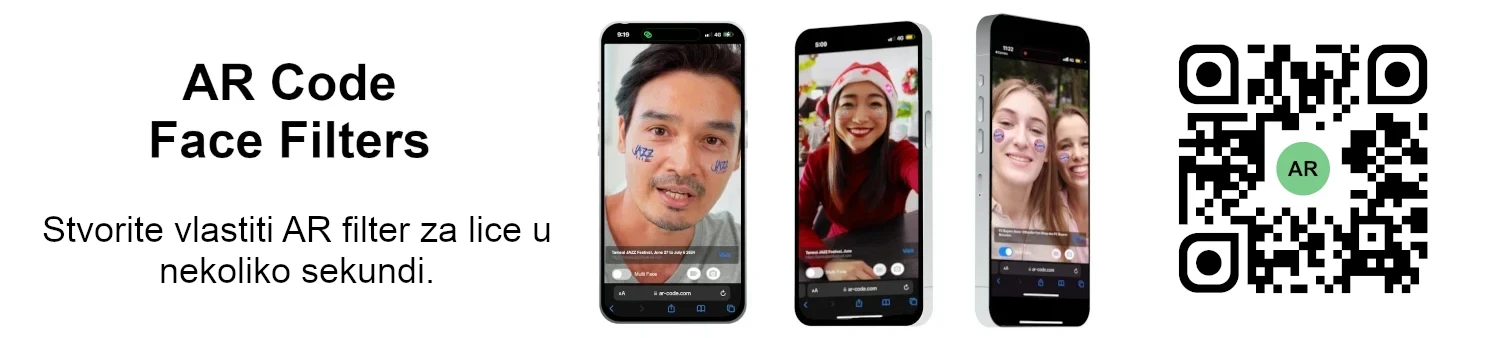VIDEO TUTORIAL: Kako komprimirati / smanjiti veličinu industrijskog 3D CAD modela pomoću MeshLab i Blender?
Tutoriali | 02/01/2026 |
Povećajte rast svog poslovanja i unaprijedite svoj brend koristeći AR Code SaaS rješenja za impresivna iskustva proširene stvarnosti prilagođena poduzećima. Iskoristite visokoučinkovite 3D modele, naučite ključnu optimizaciju veličine 3D datoteka pomoću Blendera i pružite vizualno zapanjujući, visokodefinicijski 3D CAD sadržaj u svojim AR projektima. Da biste započeli, pogledajte naš vodič o skaniranju AR kodova za brzu integraciju.
AR Code omogućuje besprijekornu AR implementaciju za sve poslovne sektore podržavajući širok raspon 3D CAD formata datoteka kao što su STL, OBJ, STP, IGS, OFF, GLTF, GLB, WRL i BREP.
Otključajte industrijske 3D CAD modele uz proširenu stvarnost
U modernoj proizvodnji, precizno 3D CAD modeliranje je ključno za uspjeh. Radite s popularnim alatima poput Fusion 360 Autodesk, Solidworks i CorelCAD za dizajn dinamičnih AR iskustava. Saznajte kako AR Code transformira industrijska poduzeća radi poboljšanja operacija i inovacija.
Optimizirajte industrijske 3D modele za vrhunski AR
Osigurajte optimalne AR performanse uz napredne značajke AR Code-a. Započnite smanjenjem složenosti mreže u svom CAD softveru za brže i responzivnije AR iskustvo. Dodatno optimizirajte modele alatima kao što su CAD Assistant, MeshLab, Blender i Gimp. Naučite kako komprimirati industrijske 3D CAD modele za visokoučinkovit web AR.
Korak 1: Pretvorite neoznačene CAD modele pomoću CAD Assistant
CAD Assistant je besplatan, profesionalni CAD konverter dizajniran za poduzeća. Preuzmite ga s https://www.opencascade.com/products/cad-assistant/ i izvezite svoj 3D model u .OBJ formatu kao prvi korak u AR procesu.


Korak 2: Dodatno prilagodite svoj 3D model uz MeshLab i Blender
Osigurajte prikaz AR u stvarnom vremenu i optimalnu kvalitetu teksture pomoću MeshLab-a i Blendera. Primijenite Blender decimation tehnike za izradu skalabilnih 3D modela spremnih za AR upotrebu u poslovanju.

Korak 3: Poboljšajte performanse tekstura uz Gimp
Ubrzajte vrijeme učitavanja i poboljšajte AR vizuale obradom tekstura modela u Gimpu. Promijenite veličinu i izvezite slike za optimalne performanse, osiguravajući brza i privlačna AR iskustva koja donose poslovne rezultate.

Korak 4: Izvezite kao .GLB radi lakšeg AR Code učitavanja
Nakon optimizacije modela u Blenderu, izvezite u .glb formatu za jednostavno učitavanje na AR Code-ov 3D File Upload. Učinkovito upravljajte imovinom prateći najbolje prakse za upravljanje veličinom datoteka 3D modela.
Povećajte poslovni AR uz AR Codes
Pružite interaktivna AR iskustva u skladu s vašim brendom koja angažiraju kupce i partnere. Kombinirajte AR Code funkcije 3D File Upload, AR Photo i AR Videos za poboljšane prezentacije i marketing. Maksimalno povećajte uspjeh uz AR kodove u katalozima proizvoda i prilagođena AR iskustva. Proširite marketinške mogućnosti s interaktivnim AR oglašavanjem.
Video vodič: Komprimirajte svoje CAD 3D modele za AR
Poboljšajte svoj tijek rada uz naš detaljni video vodič koji prikazuje stručne Blender i Gimp tehnike smanjenja veličine 3D datoteka za učinkovitu AR implementaciju. Za potpunu demonstraciju posjetite detaljni vodič konverzije 3D datoteka.

AR Code: Poslovno rješenje za 3D modeliranje i AR
Pokrenite digitalnu transformaciju s AR Code-ovom sveobuhvatnom platformom. Omogućite timovima izradu interaktivnog sadržaja koristeći alate poput AR Portal i AR Code Object Capture. Budite ispred konkurencije uz AR Face Filter i AR Logo. Istražite rješenja za pojedine sektore kao što su proširena stvarnost u industriji nekretnina, saznajte kako AR Code potiče angažman posjetitelja muzeja te otkrijte potencijal AR kodova za pametne gradove.
Najčešća pitanja
Što su industrijski 3D CAD modeli i zašto se koriste?
Industrijski 3D CAD modeli su detaljna digitalna imovina koja pokreće učinkovito projektiranje, simulaciju i vizualizaciju u današnjoj industriji. Olakšajte radne procese i povećajte preciznost planiranja s tim modelima. Posjetite naš vodič o AR Code u industrijskoj proizvodnji za više detalja.
Kako mogu pretvoriti svoj 3D model pomoću CAD Assistant?
CAD Assistant je besplatan softver idealan za tvrtke koje konvertiraju 3D modele. Preuzmite ga na https://www.opencascade.com/products/cad-assistant/ i izvezite svoj CAD model kao .OBJ kako bi bio spreman za AR.
Što je decimacija 3D modela i zašto je važna?
Decimacija 3D modela smanjuje broj vrhova mreže čime omogućuje manju veličinu datoteke i brže performanse uz očuvanje vizualne kvalitete u AR-u. Pogledajte video vodič optimizacije AR modela za korak-po-korak upute.
Kako komprimirati teksture 3D modela u Gimpu?
Poboljšajte brzinu i kvalitetu AR modela obradom tekstura u Gimpu. Promijenite veličinu i formatirajte slike za optimalno učitavanje i prikaz u web AR-u.
Tutoriali - Najnoviji postovi na blogu
Vodič za korištenje AR Code API ključa

Povećajte rast svog poslovanja i digitalnu transformaciju koristeći AR Code SaaS rješenja—naprednu platformu za besprijekornu i skalabilnu integraciju proširene stvarnosti. Osnažite svoj tim uz naš AR Code API key vodič i otkrijte kako AR Code pojednostavljuje kreiranje AR sadržaja, automatizira radne...
Kako stvoriti prilagođeno AR Code iskustvo?

AR kodovi revolucioniraju angažman korisnika isporučujući interaktivna, impresivna iskustva proširene stvarnosti koja pomažu tvrtkama da se izdvoje na konkurentnom digitalnom tržištu. Napredne prilagođene stranice AR Codea osnažuju brendove da osmisle nezaboravno putovanje u trenutku kada korisnik skenira –...
Kako upravljati ograničenjem veličine datoteke za 3D modele na AR Code?

Povećajte rast poslovanja moćnom proširenom stvarnošću korištenjem AR Code SaaS rješenja. AR Code omogućuje vašoj tvrtki brzo dodavanje naprednih AR i 3D iskustava proizvodima, marketinškim materijalima i brendiranim porukama, pomažući izgraditi angažman i podići interakciju s kupcima. Optimizacija...
VIDEO TUTORIJAL: Kako izraditi 3D model optimiziran za proširenu stvarnost pomoću AR Code?

Unaprijedite svoje poslovanje uz AR Code SaaS rješenja besprijekornom integracijom impresivnog sadržaja proširene stvarnosti (AR) pomoću optimiziranih 3D modela. Ovaj vodič otkriva kako pripremiti i unaprijediti 3D materijale u Blenderu kako biste maksimizirali svoj marketing, angažman kupaca i interaktivna AR...
VIDEO TUTORIAL: Kako pretvoriti 3D CAD model iz STP STEP ili IGS IGES formata u GLB ili OBJ

3D CAD modeli su ključni za poticanje inovacija u industrijama kao što su industrijska proizvodnja, nekretnine, kreativne agencije i dizajn proizvoda. Današnje CAD platforme čine provedbu projekata učinkovitijom i potiču suradnju. Integracija AR Code SaaS rješenja omogućuje tvrtkama prikazivanje 3D CAD modela...
VIDEO TUTORIAL: Kako komprimirati / smanjiti veličinu 3D modela u Blenderu (GLB, GLTF, DAE, FBX, OBJ...)?

Blender je vodeći open-source 3D softver koji omogućuje tvrtkama stvaranje visokokvalitetne 3D grafike, animacija i vizualnih efekata na učinkovit način. Njegova kompatibilnost s brojnim formatima—GLB, GLTF, DAE, OBJ, ABC, USD, BVH, PLY, STL, FBX i X3D—omogućuje organizacijama ubrzanje izrade 3D modela,...
VIDEO TUTORIAL: Kako prikazati 3D sken fotogrametrije u proširenoj stvarnosti pomoću AR Code

Ubrzajte rast svog poslovanja uz SaaS rješenja AR Code-a za besprijekorno učitavanje fotogrametrijskih snimaka i zadivljujući prikaz proširene stvarnosti. AR QR kodovi revolucioniraju angažman kupaca, povećavaju stope konverzije i pružaju nezaboravna interaktivna iskustva. Podignite svoju marketinšku...
VIDEO TUTORIAL: Kako izraditi AR Portal i sidriti ga pomoću AR Code?

AR Portali transformiraju angažman poslovanja nudeći impresivna iskustva proširene stvarnosti koja povećavaju interakciju s korisnicima i stope konverzije. Uz AR Code SaaS, predstavite proizvode i usluge putem interaktivnih digitalnih prezentacija koje pomažu potrošačima donijeti sigurnu odluku i jačaju...
VIDEO TUTORIAL: Generirajte 3D tekst na AR Code

Podignite poslovnu komunikaciju, marketing i edukativne aktivnosti pomoću AR Text iz AR Code-a. Trenutačno pretvorite običan tekst u zadivljujuće 3D AR animacije, povećavajući angažman publike i jačajući prisutnost vašeg brenda. AR Text je osmišljen za tvrtke, edukatore i kreativne profesionalce,...
VIDEO TUTORIAL: Izradite AR 3D fotografiju na AR Code

AR Code revolucionira 3D fotografiju proširene stvarnosti za tvrtke s intuitivnim, vodećim rješenjima dizajniranim za učinkovito stvaranje i dijeljenje AR fotografija. Uz AR Code SaaS, tvrtke mogu generirati i dijeliti dinamične AR QR Kodove koji povećavaju angažman kupaca i jačaju prepoznatljivost brenda. AR...
149,878 AR experiences
552,268 Skeniranja po danu
129,065 Kreatori